前言
NextCloud 是一款用于创建网络硬盘的开源客户端和服务器软件。每个人都可以借助该软件自行搭建私人的网盘服务。
NextCloud 的服务端采用 PHP 编写,底层存储默认保存在服务器的本地硬盘中。通过修改 NextCloud 配置,可以使用腾讯云对象存储(Cloud Object Storage,COS)作为底层存储,享受对象存储带来的更低廉的存储成本、更高的可靠性和容灾能力,以及无限的存储空间。
本文将介绍 NextCloud 服务端所依赖的环境,并分析对比本地存储与对象存储的区别,最后将讲解实战搭建个人网盘。
注意:
将现有 NextCloud 服务端实例从本地存储更改为使用腾讯云对象存储可能导致已有的文件不可见。如需修改已有实例的存储方式,建议依照本教程搭建全新的 NextCloud 服务端并配置使用腾讯云对象存储,随后将旧实例的数据迁移至新实例。
NextCloud 服务端环境简介
NextCloud 服务端采用 PHP 编写,数据库可以使用 SQLite、MySQL、MariaDB 或 PostgreSQL,其中 SQLite 由于性能上的限制,通常不建议在实际应用中使用。虽然 PHP、MySQL 及相关的服务器软件都有 Windows 版本,但是根据 NextCloud 社区的反馈,在 Windows 下运行 NextCloud 服务端会存在文字编码等问题,因此官方宣称不支持在 Windows 下部署 NextCloud 服务端。
服务器配置
腾讯云云服务器(Cloud Virtual Machine,CVM)目前有多个实例族,每个实例族中又分为多个子类型。不同的实例族有不同的侧重点,例如大内存或高 IO 等。NextCloud 定位于个人、家庭或中小企业用户,对各项硬件资源需求都不高,因此选择各项资源均衡的标准型即可满足需求。对于子类型,通常来说最新的子类型将拥有更高的性价比,一般情况下选择最新的子类型即可。
在确定实例族和子类型后,还会面临具体的 vCPU 与内存规格选择。此外,不同的 vCPU 与内存规格还有对应的内网带宽和网络收发包。PHP 可以使用 OPcache 提升性能,而 NextCloud 服务端支持使用 APCu 内存缓存进一步提升性能,因此在规格的选择上,建议选择较大的内存。
由于云服务器在购买后支持配置的调整,我们可以先购买配置比较低的规格,例如1核 vCPU 与4GB内存,在完成搭建并实际上线使用后,根据用户数、文件数以及云服务器的相关监控数据再判断是否需要提高规格提升性能。如果您预期在家庭或中小企业等多用户场景下使用,那么建议选购2核8GB到4核16GB的配置,以提供足够的性能满足多用户的使用。
服务器操作系统
主流的 Linux 发行版都可以很好的支持 NextCloud 服务端运行,除了不同系统在安装软件包时使用的命令(即包管理工具)有所差别外,其余的配置工作没有区别。
说明:
本文以 CentOS 7.7操作系统的云服务器为例进行演示。
数据库
如上文所述,在实际应用中通常使用 MySQL 搭配 PHP 使用,而 MariaDB 是 MySQL 的“复刻”版本,与 MySQL 保持高度的兼容,因此 MySQL 5.7+或 MariaDB 10.2+均可以很好的配合 NextCloud 服务端使用。
腾讯云提供托管的云数据库 MySQL 和云数据库 MariaDB,相对于在云服务器上自建数据库,云数据库默认采用一主一备的高可用模式,具有更高的可靠性,且提供自动备份等方便的运维操作,因此强烈建议在实际应用中使用云数据库。
说明:
本文以云数据库 MySQL 5.7版本为例进行演示。
Web 服务器及 PHP 运行时
NextCloud 服务端通过
.htaccess 指定了部分配置,因此使用 Apache 服务器软件时可直接使用 NextCloud 服务端自带的配置项。Nginx 是近些年发展较快的 Web 服务器软件,相对 Apache 具有安装配置简单、资源占用少、负载能力更强的优点,通过将 NextCloud 服务端中的 .htaccess 配置转写为 Nginx 的配置,亦可很好的支持 NextCloud 服务端的运行,本文将使用 Nginx 服务器软件,并提供完整的 Nginx 配置示例可供参考。PHP 运行时目前已经发展到 PHP 7,主要维护的版本包括7.2、7.3和7.4,这3个版本均支持 NextCloud 服务端,我们使用最新的7.4即可。此外,NextCloud 还依赖 PHP 的部分扩展模块,下文将详细介绍具体的扩展模块要求。
腾讯云网络环境
腾讯云目前提供基础网络和私有网络(VPC)环境。基础网络是腾讯云上所有用户的公共网络资源池,所有云服务器的内网 IP 地址都由腾讯云统一分配,无法自定义网段划分、IP 地址。私有网络是用户在腾讯云上建立的一块逻辑隔离的网络空间,在私有网络内,用户可以自由定义网段划分、IP 地址和路由策略。目前基础网络由于资源紧缺且无法扩增等功能,新注册账号及部分新建可用区均不再支持基础网络,因此本文将以私有网络为例进行后续的演示。
说明:
云硬盘与对象存储的对比
在云服务器中,云硬盘(Cloud Block Storage,CBS)将以云服务器中的本地硬盘的形式挂载在操作系统中,NextCloud 默认使用文件系统存储网盘数据,因此可以直接将 NextCloud 的数据存储在操作系统中的云硬盘。与云硬盘相比,使用对象存储的优势从如下几个维度进行讲解。
应用场景
云硬盘
云硬盘属于块存储,可直接挂载到云服务器操作系统中作为硬盘使用,通常情况被操作系统独占,即只能挂载在一台云服务器中,但其拥有较高的读写性能,适用于高 IO 低延时且不需要与其他云服务器共享的场景。
对象存储
对象存储以 HTTP 协议对外提供读写接口,需要通过编程的方式访问对象存储的存储对象(文件)。对象存储使用对象键(Key,可以理解为文件路径)作为索引,无存储容量的限制。由于使用网络传输,在速度和延时上相对较大,但因为操作是对象级别,因此一个软件完成一个对象的操作后,另一个软件即可马上操作同一对象,适用于对性能要求不高、需要低成本大容量存储或有共享访问需求的场景。由于网盘应用本身通过网络传输,对延时的要求不高,且从网盘客户端到网盘服务端再到对象存储的链路中,影响速度与时延的因素主要在于客户端所处的网络环境,而对象存储本身不限速,因此对象存储更适合搭配网盘应用。
费用
云硬盘
云硬盘根据性能和地域定价有所不同,由于网盘应用对延时和 IOPS 要求不高,这里我们以高性能云硬盘为例(由于普通云硬盘为上一代产品,未来将主推高性能云硬盘,故此处以高性能云硬盘为例),上海地域高性能云硬盘包年包月的费用为0.35元/GB/月,实际采购时3年或以上执行5折优惠。
对象存储
对象存储根据地域定价有所不同,且存在预付费和后付费模式,后付费模式为按需付费,上海地域标准存储单价为0.118元/GB/月,在用于 NextCloud 时,需要使用与云服务器相同地域的对象存储服务,此时网络流量走腾讯云的内网,不收取流量费用;此外,对象存储还会涉及一个请求费用,上海地域单价为0.01元/万次,在网盘应用中,该费用每月仅约几分钱,基本可以忽略。
对比
除了对象存储在单价上已经接近云硬盘的1/3,由于对象存储后付费(按需付费),而云硬盘需要预先购买,在实际花费上还要为云硬盘暂时没有用到的空间付费,因此使用对象存储的费用还可以更节省。如果在使用对象存储的过程中容量需求较大,还可以以更优惠的价格采购对象存储资源包(即对象存储预付费模式),例如您当前的网盘已经占用560GB,那么采购500GB的标准存储容量包(39.53元/月)+60GB后付费(0.118*60=7.08元/月),实际每月消耗仅需要不到50元。而使用云硬盘,按照560GB精打细算也要196元/月,实际使用时至少需要预留20%的可用空间,那么费用更是高达244元/月。
维护
云硬盘
云硬盘为固定容量,可通过控制台或云 API 扩容,扩容后还需要在操作系统中扩展分区,且在扩展分区时有一定的分区异常风险,有一定的维护成本。
对象存储
对象存储按需使用,不限制总容量,也不限制对象数(文件数),完全无需维护。
数据安全
云硬盘和对象存储均使用多副本等手段保证数据的可靠性。
搭建 NextCloud 服务端运行环境
准备 NextCloud 服务端依赖的云产品
云服务器
配置项 | 值 |
计费模式 | 支持包年包月、按量计费、竞价实例。此处举例选择包年包月 |
地域 | 选择与您所在地最近的地域,请注意不要选择金融专区(带“金融”字样的地域) |
实例 | |
镜像 | 公共镜像,CentOS 64位,CentOS 7.7 64位(或其他7.x版均可以) |
系统盘、数据盘 | 保持默认 |
数据备份 | 数据备份会产生额外费用,请根据实际需求进行勾选。 |
公网带宽 | 对于使用频率较低的个人和家庭用户,推荐选择按流量计费,同时为了保证峰值带宽,可以将带宽充分利用; 对于使用频率较高、有一定的带宽利用率的企业用户,可以考虑使用按带宽计费,并选择合适的带宽。 有关公网带宽的对比和计量计费,可进一步参考页面中的相关链接文档。 |
时长 | 根据需求进行选择,购买时长越长可享有更多折扣 |
数量 | 1 |
2. 单击下一步:设置网络和主机,根据下表说明进行配置。
配置项 | 值 |
网络 | 保持默认 |
安全组 | 新建安全组,放通常用 IP/端口里勾选:ICMP、TCP:22、TCP:80、放通内网 |
安全组规则 | 保持默认 |
实例名称 | 不填或自定义一个名称 |
登录方式 | 选择设置密码 |
密码、确认密码 | 设置一个足够复杂的密码并牢记 |
安全加固、云监控 | 勾选免费开通 |
3. 单击下一步:确认配置信息,记录地域、机型和可用区,确认全部信息无误后,勾选协议,并单击立即购买。
说明:
在商品确认页面,可以选择加购对象存储 COS 资源包和高可用版 MySQL,因为 COS 和 MySQL 均为本教程中会用到的云产品,因此强烈建议此时加购,享受更多折扣。
4. 单击+号,可加购对象存储 COS 资源包,配置如下。
说明:
配置项 | 说明 |
资源包类型 | 标准存储容量 |
生效地域 | 在 CVM 所属地域的范围 |
规格、时长、数量 | COS 资源包可以叠加,因此您可以先购买一个资源包,当需要时再叠加购买用以抵扣更多的标准存储容量和延长使用时长 |
5. 单击+号,可加购云数据库 MySQL,配置如下。
说明:
配置项 | 值 |
规格、架构、版本 | 如果您对性能或空间有更高需求,在未来有需要时可随时调整配置 |
地域、私有网络 | 与 CVM 的地域和可用区保持一致 |
时长、数量 | 保持默认 |
6. 单击立即购买完成 MySQL 的加购,确认订单内容无误后,单击去支付并根据提示完成支付。
云数据库 MySQL
说明:
购买 MySQL
1. 打开并登录 云数据库 MySQL 选购 页面,部分配置项说明如下表所示,其他配置项说明请参见 创建 MySQL 实例。
配置项 | 值 |
计费模式 | 支持包年包月和按量计费。此处举例选择包年包月 |
地域 | 与所购 CVM 保持一致 |
数据库版本 | MySQL5.7(请注意不要选择 CynosDB 版本) |
架构 | 双节点(原高可用版) |
主可用区 | 与所购 CVM 保持一致 |
备可用区(如可选) | 与主可用区保持一致 |
实例规格 | 1核1000MB(如果您对性能更高需求,也可以选择更高配置,或在未来有需要时随时调整配置) |
硬盘 | 50GB(如果您对空间有更高需求,也可以选择更高配置,或在未来有需要时随时调整配置) |
2. 单击下一步。
配置项 | 值 |
网络 | 私有网络(如有)Default-VPC,Default-Subnet |
安全组 | default 或放通全部端口。如果列表中无相应选项,可单击下方新建安全组链接,使用放通全部端口模板创建新的安全组,并返回该页面,刷新安全组列表后选择刚才创建的安全组 |
指定项目 | 保持默认 |
实例名 | 立即命名,并指定一个实例名称,例如 nextcloud。(该实例名并非数据库名,可任意指定,后期也可修改) |
时长、数量 | 时长可根据需求进行选择,数量保持默认 |
3. 单击下一步,确认全部信息无误后,勾选协议,并单击立即购买,并根据提示完成支付。
配置 MySQL
2. 预计5-10分钟后完成 MySQL 实例初始化,如果实例状态一直没有变化为运行中,可刷新实例列表查看最新状态。
对象存储
配置项 | 值 |
名称 | 输入一个自定义的存储桶名称,例如 nextcloud。注意,该名称确定后将不允许更改 |
所属地域 | 与所购 CVM 所属地域保持一致 |
其他 | 保持默认 |
2. 完成以上配置后,单击确定完成创建。
安装、配置 Web 服务器和 PHP 进行时
安装 Nginx
1. 使用 SSH 工具登录到新购服务器。
2. 执行下述命令安装 Nginx。
yum install nginx
当提示以下信息时,按
Y 并回车确认安装(下同)。Is this ok [y/d/N]:
3. 当出现以下信息时,表示安装完成。
Complete![root@VM-0-10-centos ~]#
4. 接下来执行以下命令,验证是否可以正常查看 Nginx 版本。
nginx -v
假如出现以下信息,则验证安装完成。
nginx version: nginx/1.16.1
安装 PHP
1. 使用 SSH 工具登录到新购服务器。
2. 执行下述命令开始安装 PHP 7.4。
yum install epel-release yum-utils
3. 依次执行下述命令。
命令1:
yum install http://rpms.remirepo.net/enterprise/remi-release-7.rpm
说明:
执行上述命令时如遇速度过慢、进度长时间不动,可以按
Ctrl-C 取消并重新执行该条命令(下同)。命令2:
yum-config-manager --enable remi-php74
命令3:
yum install php php-fpm
4. 安装完成后,执行以下命令,验证是否可以正常查看 PHP 版本。
php -v
假如出现以下信息,则验证安装完成。
PHP 7.4.8 (cli) (built: Jul 9 2020 08:57:23) ( NTS )Copyright (c) The PHP GroupZend Engine v3.4.0, Copyright (c) Zend Technologies
安装 PHP 模块
本教程中将安装 NextCloud 必选的 PHP 模块,如果您计划后续使用 NextCloud 的其他可选功能,请留意并自行安装所依赖的其他 PHP 模块。
1. 使用 SSH 工具登录到新购服务器。
2. 执行下述命令安装 PHP 模块。
yum install php-xml php-gd php-mbstring php-mysqlnd php-intl php-zip
3. 安装完成后,执行以下命令查看已安装的 PHP 模块。
php -m
4. 如果还需要安装其他模块,重复执行
yum install <php-module-name> 即可。上传并解压 NextCloud 服务端代码
1. 在 NextCloud 官网 下载 NextCloud 服务端最新版安装包,并上传至服务器
/var/www/ 目录下,您可以通过以下方法上传:1.1 使用
wget 命令直接在服务器上下载安装包,例如:进入 /var/www/ 目录后,执行命令 wget https://download.nextcloud.com/server/releases/nextcloud-19.0.1.zip。1.2 下载到本地计算机上,然后通过 SFTP 或 SCP 等软件将安装包上传至
/var/www/ 目录。1.3 下载到本地计算机上,使用 lrzsz 上传,方法是:
1.3.1 使用 SSH 工具登录到新购服务器。
1.3.2 执行
yum install lrzsz 安装 lrzsz。1.3.3 执行
cd /var/www/ 进入目标目录。1.3.4 执行
rz -bye,随后在 SSH 工具中选择下载到本地的 NextCloud 服务端安装包(依据 SSH 工具的不同,此处操作将不尽相同)。2. 使用 SSH 工具登录到新购服务器。
3. 执行
unzip nextcloud-<version>.zip 解压安装包,例如 unzip nextcloud-19.0.1.zip。配置 PHP
1. 使用 SSH 工具登录到新购服务器。
2. 执行
vim /etc/php-fpm.d/www.conf 打开 PHP-FPM 的配置文件,并依次修改配置项(关于 vim 的具体使用请参阅相关资料,您也可以使用其他方式修改该配置文件)。2.1 将
user = apache 修改为 user = nginx。2.2 将
group = apache 修改为 group = nginx。3. 修改完成后,输入
:wq 保存文件并退出(有关 vim 的详细操作指引,请参阅相关文档)。4. 执行下述命令修改目录所有者,使 PHP 能够适配 Nginx 使用。
chown -R nginx:nginx /var/lib/php
5. 依次执行下述命令,并启动 PHP-FPM 服务。
命令1:
systemctl enable php-fpm # 命令1
命令2:
systemctl start php-fpm # 命令2
配置 Nginx
1. 使用 SSH 工具登录到新购服务器。
2. 执行下述命令修改网站目录所有者。
chown -R nginx:nginx /var/www
3. 备份当前的 Nginx 配置文件
/etc/nginx/nginx.conf,您可以:3.1 执行
cp /etc/nginx/nginx.conf ~/nginx.conf.bak 将当前配置文件备份到家(HOME)目录。3.2 使用 SFTP 或 SCP 等软件将当前配置文件下载到本地计算机。
4. 将
/etc/nginx/nginx.conf 修改或替换为如下内容。# For more information on configuration, see:# * Official English Documentation: http://nginx.org/en/docs/user nginx;worker_processes auto;error_log /var/log/nginx/error.log;pid /run/nginx.pid;# Load dynamic modules. See /usr/share/doc/nginx/README.dynamic.include /usr/share/nginx/modules/*.conf;events {worker_connections 1024;}http {log_format main '$remote_addr - $remote_user [$time_local] "$request" ''$status $body_bytes_sent "$http_referer" ''"$http_user_agent" "$http_x_forwarded_for"';access_log /var/log/nginx/access.log main;sendfile on;tcp_nopush on;tcp_nodelay on;keepalive_timeout 65;types_hash_max_size 2048;include /etc/nginx/mime.types;default_type application/octet-stream;# Load modular configuration files from the /etc/nginx/conf.d directory.# See http://nginx.org/en/docs/ngx_core_module.html#include# for more information.include /etc/nginx/conf.d/*.conf;server {listen 80 default_server;listen [::]:80 default_server;server_name _;root /var/www/nextcloud;add_header Referrer-Policy "no-referrer" always;add_header X-Content-Type-Options "nosniff" always;add_header X-Download-Options "noopen" always;add_header X-Frame-Options "SAMEORIGIN" always;add_header X-Permitted-Cross-Domain-Policies "none" always;add_header X-Robots-Tag "none" always;add_header X-XSS-Protection "1; mode=block" always;client_max_body_size 512M;fastcgi_buffers 64 4K;gzip on;gzip_vary on;gzip_comp_level 4;gzip_min_length 256;gzip_proxied expired no-cache no-store private no_last_modified no_etag auth;gzip_types application/atom+xml application/javascript application/json application/ld+json application/manifest+json application/rss+xml application/vnd.geo+json application/vnd.ms-fontobject application/x-font-ttf application/x-web-app-manifest+json application/xhtml+xml application/xml font/opentype image/bmp image/svg+xml image/x-icon text/cache-manifest text/css text/plain text/vcard text/vnd.rim.location.xloc text/vtt text/x-component text/x-cross-domain-policy;# Load configuration files for the default server block.include /etc/nginx/default.d/*.conf;location / {try_files $uri $uri/ =404;index index.php;}location ~ ^\\/(?:build|tests|config|lib|3rdparty|templates|data)\\/ {deny all;}location ~ ^\\/(?:\\.|autotest|occ|issue|indie|db_|console) {deny all;}location ~ ^\\/(?:index|remote|public|cron|core\\/ajax\\/update|status|ocs\\/v[12]|updater\\/.+|oc[ms]-provider\\/.+)\\.php(?:$|\\/) {fastcgi_split_path_info ^(.+?\\.php)(\\/.*|)$;set $path_info $fastcgi_path_info;try_files $fastcgi_script_name =404;include fastcgi_params;fastcgi_param SCRIPT_FILENAME $document_root$fastcgi_script_name;fastcgi_param PATH_INFO $path_info;fastcgi_param modHeadersAvailable true;fastcgi_pass 127.0.0.1:9000;fastcgi_intercept_errors on;fastcgi_request_buffering off;}location ~ ^\\/(?:updater|oc[ms]-provider)(?:$|\\/) {try_files $uri/ =404;index index.php;}location ~ \\.(css|js|svg|gif)$ {add_header Cache-Control "max-age=15778463";}location ~ \\.woff2?$ {add_header Cache-Control "max-age=604800";}}# Settings for a TLS enabled server.## server {# listen 443 ssl http2 default_server;# listen [::]:443 ssl http2 default_server;# server_name _;# root /usr/share/nginx/html;## ssl_certificate "/etc/pki/nginx/server.crt";# ssl_certificate_key "/etc/pki/nginx/private/server.key";# ssl_session_cache shared:SSL:1m;# ssl_session_timeout 10m;# ssl_ciphers HIGH:!aNULL:!MD5;# ssl_prefer_server_ciphers on;## # Load configuration files for the default server block.# include /etc/nginx/default.d/*.conf;## location / {# }## error_page 404 /404.html;# location = /40x.html {# }## error_page 500 502 503 504 /50x.html;# location = /50x.html {# }# }}
5. 依次执行下述命令,并启动 Nginx 服务。
命令1:
systemctl enable nginx
命令2:
systemctl start nginx
配置 NextCloud 服务端使用对象存储
获取对象存储相关信息
1. 登录 对象存储控制台。
2. 找到此前创建的存储桶,并单击存储桶名称。
3. 在左侧导航栏中,选择概览页签,记录基本信息中的存储桶名称和所属地域中的英文部分。
获取 API 密钥
修改 NextCloud 服务端配置文件
1. 使用文本编辑工具创建
config.php,输入如下内容并根据注释修改相关的值:<?php$CONFIG = array('objectstore' => array('class' => '\\\\OC\\\\Files\\\\ObjectStore\\\\S3','arguments' => array('bucket' => 'nextcloud-1250000000', // 存储桶名称(空间名称)'autocreate' => false,'key' => '************************************', // 替换为用户的 SecretId'secret' => '************************************', // 替换为用户的 SecretKey'hostname' => 'cos.<Region>.myqcloud.com', // 将 <Region> 修改为所属地域,如 ap-shanghai'use_ssl' => true,),),);
如下图所示:
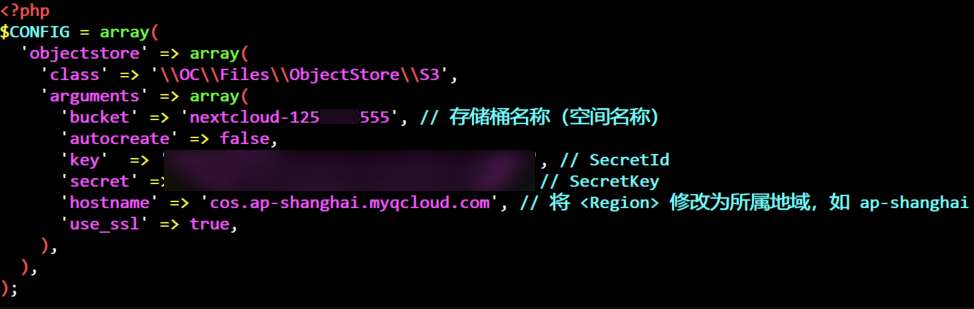
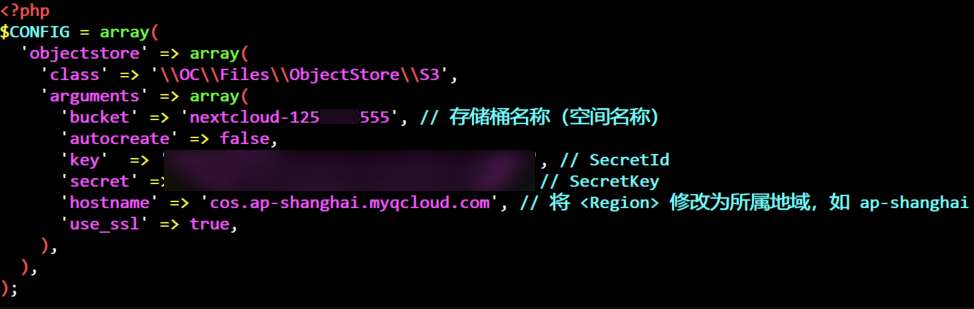
2. 将该文件保存并上传到
/var/www/nextcloud/config/ 目录下(保持文件名为config.php),您可以通过 SFTP 或 SCP 软件上传文件,也可以通过 rz -bye 命令上传。3. 执行下述命令修改配置文件的所有者。
chown nginx:nginx /var/www/nextcloud/config/config.php
配置域名
若您计划使用自己的域名而不是 IP 地址访问您的 NextCloud 服务端,您可参考各域名注册商(例如腾讯云 域名注册)和相关域名解析服务(例如腾讯云 DNS 解析)的说明文档,注册新域名并将域名解析到您 CVM 的 IP 地址并完成备案。
由于 NextCloud 服务端在安装过程中会记录安装时使用的域名或 IP 地址,因此建议您在开始安装前完成域名的注册、解析和备案,并使用域名访问 NextCloud 服务端的安全界面。
如果您在完成 NextCloud 服务端后需要更换域名或 IP 地址,您可以自行修改
/var/www/nextcloud/config/config.php 配置文件中的 trusted_domains,详情请参阅 NextCloud 官方文档。安装 NextCloud 服务端
1. 使用浏览器访问 NextCloud 服务端,创建并牢记管理员用户名和密码。
2. 展开存储与数据库,根据下表说明进行配置。


配置项 | 值 |
数据目录 | /var/www/nextcloud/data(保持默认) |
配置数据库 | MySQL/MariaDB |
数据库用户 | root |
数据库密码 | 初始化云数据库 MySQL 时填写的 root 密码 |
数据库名 | nextcloud(或其他未被使用的数据库名) |
数据库主机(默认显示为 localhost) | 云数据库 MySQL 的内网地址 |
3. 单击安装完成,等待 NextCloud 服务端完成安装。
4. 如果安装过程中出现504 Gateway Timeout 等错误信息,可直接刷新重试。
5. 安装完成后,使用管理员账号登录 NextCloud 服务端即可开始使用网页版 NextCloud。
NextCloud 服务端调优
后台任务
NextCloud 服务端有时需要在无需用户交互时执行一些后台任务,例如数据库清理等操作。PHP 的运行特性限制了基于 PHP 的程序无法内部维持一个独立的工作进程或线程,因此类似后台任务的场景需要由外部主动调用对应的 PHP 程序来执行。
NextCloud 服务端提供3种后台任务的调用方式,默认是通过网页端的登录用户,在浏览器自动发起 AJAX 请求来唤起服务端的后台任务执行,这种方式严重依赖用户的登录情况,如果没有用户登录,那么这些后台任务将无法执行,因此可靠性最低。
为了避免基于 AJAX 的后台任务可靠性低的问题,我们推荐使用 Linux 下的 cron 来配置后台任务,Linux 下的 cron 可以精确的控制任务被唤起的时间,例如每5分钟(分钟数为5的整数倍)或每个整点的第10分钟等等,可定义的时间粒度包括分钟、小时、一个月中的某天、月份和星期几,一些操作系统还支持秒和年,因此具备高度灵活性。有关 cron 的相关说明和配置,您可参考相关资料。
下面将介绍下如何配置 cron 来满足 NextCloud 服务端的后台任务:
1. 使用 SSH 工具登录到新购服务器。
2. 执行下述命令安装 PHP 模块。
yum install php-posix
3. 执行下述命令打开或创建用于 nginx 账户的 cron 配置。
crontab -u nginx -e
4. 接下来的编辑界面为 vi/vim,按
i 键进入编辑模式,插入一行,内容如下。*/5 * * * * php -f /var/www/nextcloud/cron.php
随后按
ESC 退出编辑模式,输入 :wq 保存退出(有关 vi/vim 的详细操作指引,请参阅相关文档)。上述配置使用了 NextCloud 官方推荐的每5分钟执行一次(分钟数是5的整数倍)。待5分钟后后台任务执行完成,可以打开浏览器登录 NextCloud 服务端,单击右上角用户名首字母图标,进入设置,在左侧菜单进入基本设置,可以看到后台任务处默认选中了 Cron。
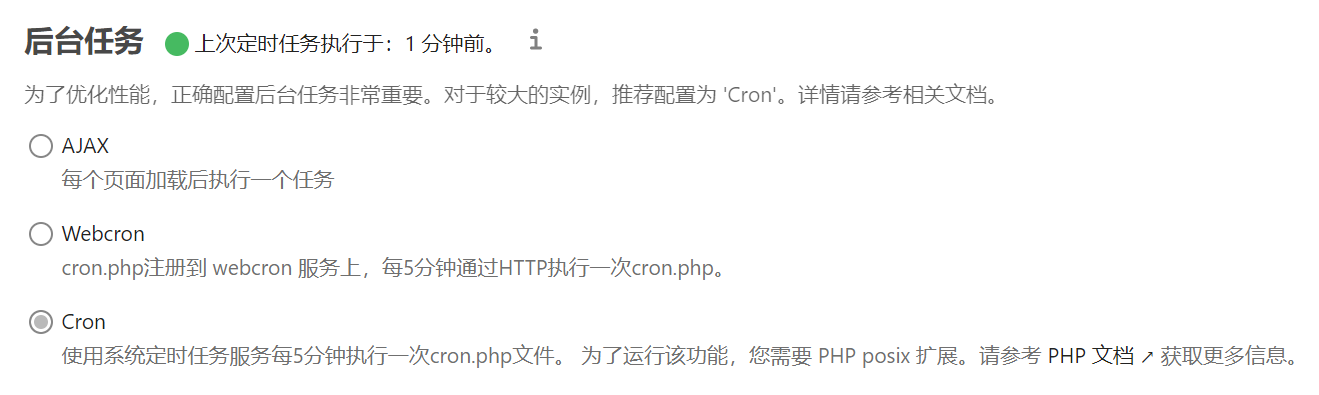
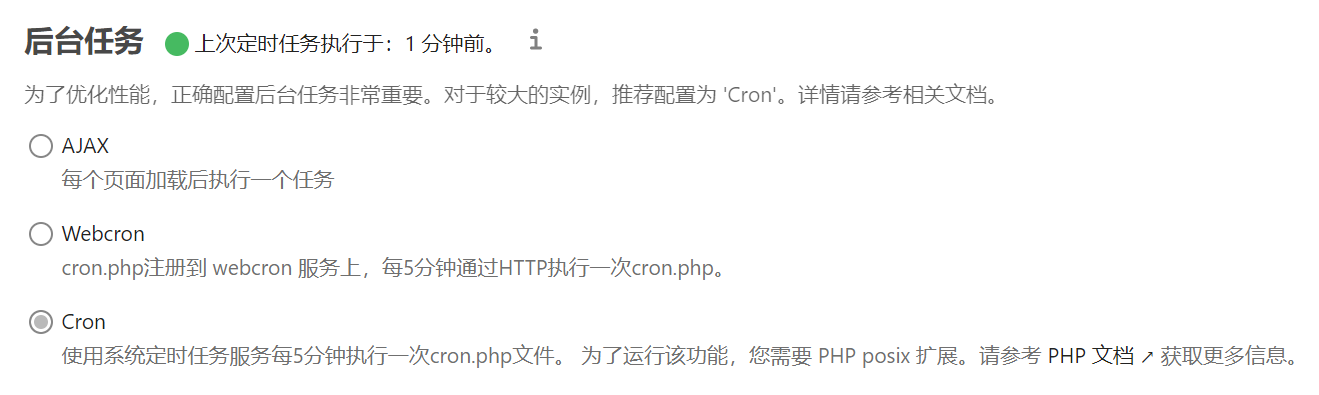
内存缓存
PHP 可以使用 OPcache 提升性能,NextCloud 服务端也支持使用 APCu 内存缓存进一步提升性能,下面将介绍下相关的操作流程:
1. 使用 SSH 工具登录到新购服务器。
2. 执行下述命令安装 PHP 模块。
yum install php-pecl-apcu
3. 依次执行下述命令重启 Nginx 和 PHP-FPM。
4. 命令1:
systemctl restart nginx
命令2:
systemctl restart php-fpm
5. 执行
vim /var/www/nextcloud/config/config.php,打开 NextCloud 服务端的配置文件,在 $CONFIG = array () 中添加一行:'memcache.local' => '\\OC\\Memcache\\APCu',,随后保存文件并退出。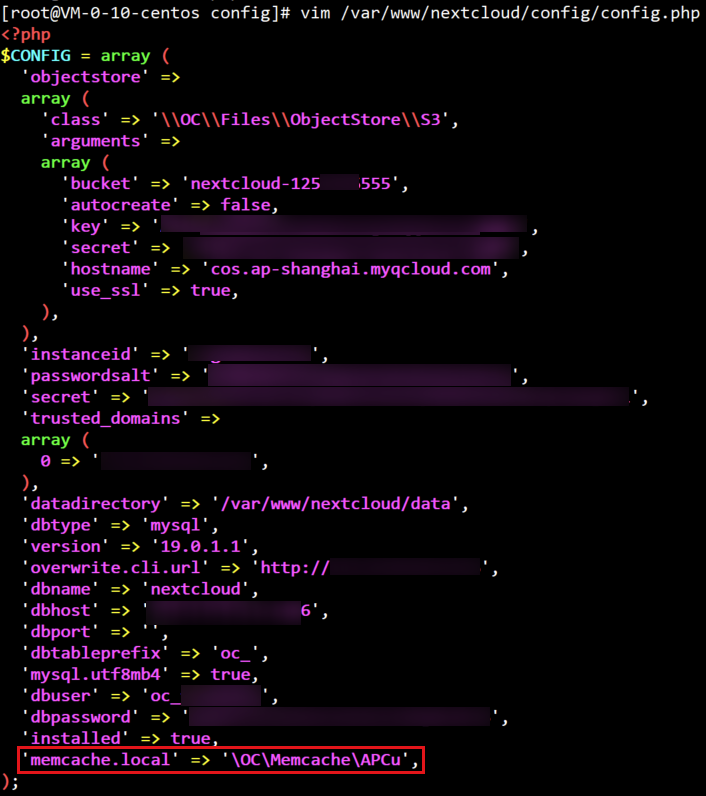
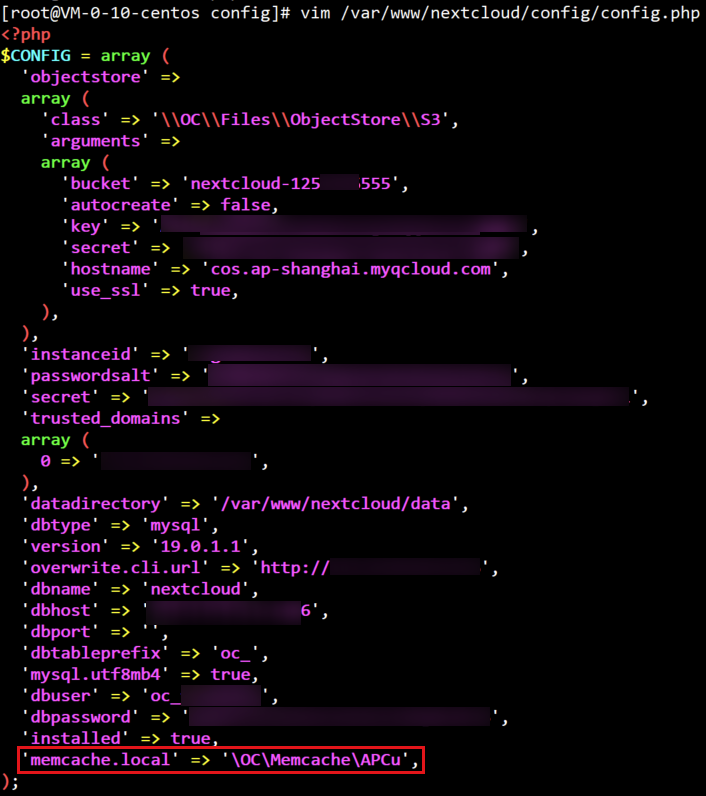
6. 如果配置了 cron 来优化后台任务,那么还需要修改 PHP 的 apc 配置:执行
vim /etc/php.d/40-apcu.ini,打开 PHP APCu 的配置文件,将 ;apc.enable_cli=0 修改为 apc.enable_cli=1(请注意需要同时去掉前面分号),保存退出。如果路径 /etc/php.d/40-apcu.ini 不存在,那么请自行在 /etc/php.d/ 目录下查找并编辑有 apc 或 apcu 字样的 .ini 配置文件。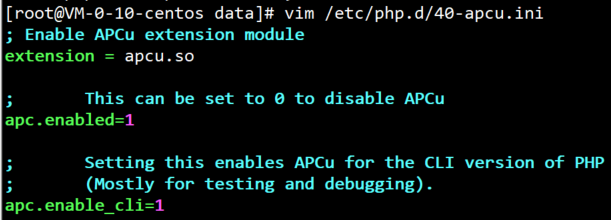
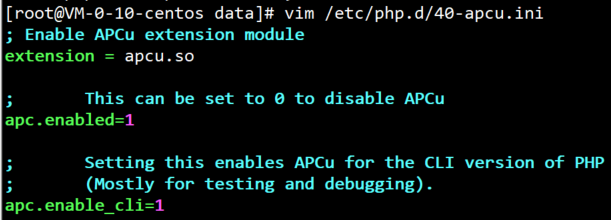
配置客户端访问
NextCloud 官方提供桌面同步客户端和移动客户端,可在 NextCloud 官网或各大应用商店下载。在配置 NextCloud 时需输入 NextCloud 的服务端地址(域名或 IP),随后输入自己的用户名和密码并登录,即可开始使用客户端。